- Autora Abigail Brown [email protected].
- Public 2023-12-17 06:42.
- Última modificació 2025-01-24 12:05.
Els canvis de format fets als fulls de treball d'Excel milloren el seu aspecte i centren l'atenció en dades específiques. El format altera l'aparença de les dades però no canvia les dades reals de la cel·la. Això és important quan les dades s'utilitzen en càlculs.
Les instruccions d'aquest article s'apliquen a Excel 2019, Excel 2016, Excel 2013, Excel 2010, Excel 2007 i Excel per a Mac.
Format de números a Excel
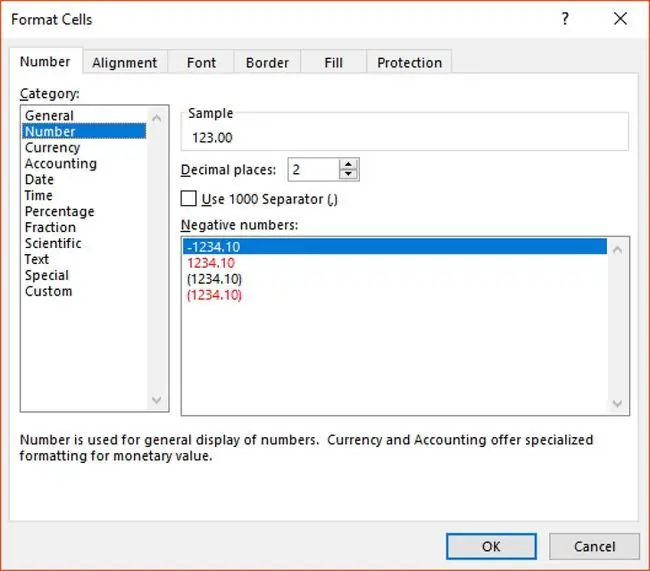
El format de nombre a Excel canvia l'aparença d'un nombre o valor en una cel·la del full de treball. El format de nombre s'adjunta a la cel·la i no al valor de la cel·la. El format del número no canvia el número real de la cel·la, només la forma en què apareix.
Per exemple, seleccioneu una cel·la que s'hagi format per a números negatius, especials o llargs i el número normal en lloc del número formatat es mostra a la barra de fórmules a sobre del full de treball.
Hi ha diverses maneres de canviar el format dels números:
- Tecles de drecera al teclat.
- Format d'icones a la cinta.
- El quadre de diàleg Format de cel·les.
El format de nombre es pot aplicar a una sola cel·la, columnes o files senceres, un interval selecte de cel·les o un full de treball sencer.
El format predeterminat per a les cel·les que contenen totes les dades és l'estil general. Aquest estil no té un format específic i, per defecte, mostra números sense signes de dòlar ni comes. A l'estil General, els nombres mixts (nombres que contenen un component fraccionari) no es limiten a un nombre específic de decimals.
Aplica el format del número
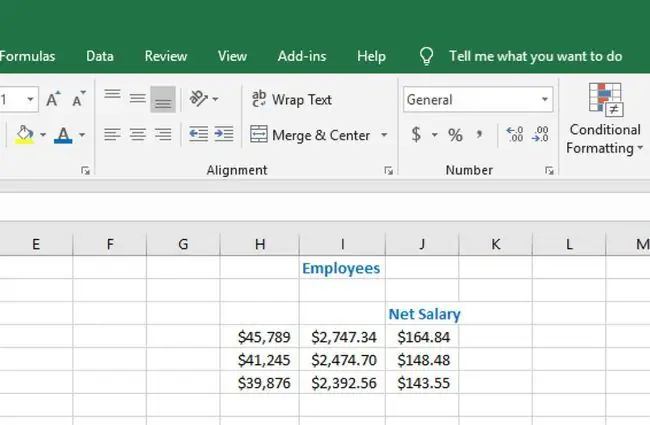
La combinació de tecles per aplicar el format dels números a les dades és Ctrl+ Maj+ ! (sign d'exclamació).
Els formats aplicats a les dades del número seleccionat mitjançant tecles de drecera són:
- Dos decimals.
- La coma (,) com a separador de milers.
Per aplicar el format dels números a les dades mitjançant tecles de drecera:
- Res alta les cel·les que contenen les dades que s'han de formatar.
- Mantén premuda la tecla Ctrl+ Maj.
- Premeu la tecla del signe d'exclamació (!).
- Allibera les tecles Ctrl+ Maj.
- Els números de les cel·les seleccionades tenen el format de dos decimals i un separador de comes.
- Seleccioneu una cel·la per mostrar el número original sense format a la barra de fórmules a sobre del full de treball.
Per als números amb més de dos decimals, només es mostren els dos primers decimals. Les xifres decimals restants no s'eliminen i s'utilitzen en els càlculs que inclouen aquests valors.
Aplica el format dels números amb les opcions de la cinta
Alguns formats de números d'ús habitual estan disponibles a la pestanya Inici, tal com es mostra a la imatge de d alt. Però la majoria dels formats de nombre es troben a la llista desplegable Format de nombre.
Per triar de la llista de formats de números:
- Res alta les cel·les de dades a formatar.
- Seleccioneu la fletxa avall al costat de Format de nombre per obrir la llista desplegable.
- Seleccioneu Número per aplicar aquesta opció a les cel·les de dades seleccionades.
Els nombres tenen el format de dos decimals com amb la drecera de teclat anterior, però el separador de comes no s'utilitza amb aquest mètode.
Aplica el format de nombre al quadre de diàleg Format de cel·les
Totes les opcions de format de números estan disponibles al quadre de diàleg Formata cel·les.
Hi ha dues opcions per obrir el quadre de diàleg:
- Seleccioneu el llançador del quadre de diàleg . És una petita fletxa que apunta cap avall a l'extrem inferior dret del grup de números.
- Premeu Ctrl+ 1.
Les opcions de format de cel·la del quadre de diàleg s'agrupen en llistes de pestanyes amb els formats de nombre situats a la pestanya Número. En aquesta pestanya, els formats disponibles es subdivideixen en categories a la finestra de l'esquerra. Quan seleccioneu una opció a la finestra, els atributs i una mostra d'aquesta opció es mostren a la dreta.
Quan seleccioneu Número, hi ha diversos atributs que es poden ajustar:
- El nombre de decimals a mostrar.
- L'ús del separador de comes per a milers.
- Els formats dels números negatius.
Aplica el format de la moneda
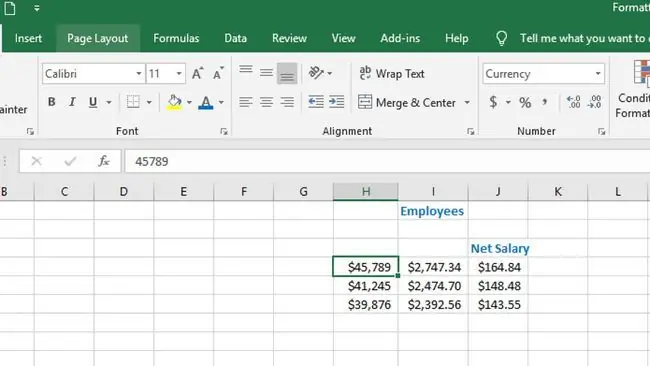
Aplicar el format de la moneda amb les tecles de drecera
La combinació de tecles per aplicar el format de moneda a les dades és Ctrl+ Maj+ $ (signe de dòlar).
Els formats de moneda predeterminats aplicats a les dades seleccionades mitjançant tecles de drecera són:
- El signe del dòlar.
- Dos decimals.
- La coma (,) com a separador de milers.
Per aplicar el format de la moneda a les dades mitjançant tecles de drecera:
- Res alta les cel·les que contenen les dades que s'han de formatar.
- Premeu i manteniu premudes les tecles Ctrl+ Maj.
- Premeu la tecla de signe de dòlar ($).
- Allibera les tecles Ctrl+ Maj.
- Les cel·les seleccionades tenen el format de moneda i, si escau, mostren signes de dòlar, dos decimals i separadors de comes.
- Quan seleccioneu una cel·la, el número original sense format es mostra a la barra de fórmules a sobre del full de treball.
Aplica el format de la moneda mitjançant les opcions de la cinta
El format de moneda es pot aplicar a les dades seleccionant Moneda a la llista desplegable Format de nombre.
La icona del signe del dòlar ($) ubicada al grup Número de la pestanya Inici, no és per al format Moneda. És per al format de comptabilitat tal com es mostra a la imatge de d alt.
La principal diferència entre tots dos és que el format de comptabilitat alinea el signe del dòlar a la part esquerra de la cel·la mentre s'alinea les dades a la dreta.
Aplica el format de la moneda al quadre de diàleg Format de cel·les
El format de moneda del quadre de diàleg Format de cel·les és molt semblant al format de nombre, excepte per l'opció de triar un símbol de moneda diferent del signe de dòlar predeterminat.
El quadre de diàleg Format de cel·les s'obre de dues maneres:
- Seleccioneu el llançador del quadre de diàleg . És la petita fletxa que apunta cap avall a l'extrem inferior dret del grup de números.
- Premeu Ctrl+ 1.
Al quadre de diàleg, seleccioneu Moneda a la llista de categories a l'esquerra per veure o canviar la configuració actual.
Aplica el format percentual
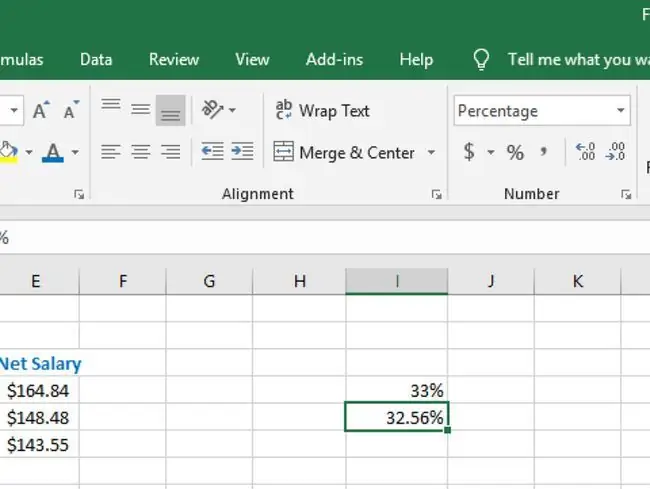
Assegureu-vos que les dades que es mostren en format de percentatge s'introdueixen en forma decimal. Per exemple, 0,33 que, quan es forma en percentatge, es mostra com a 33%.
Amb l'excepció del número 1, els nombres enters (nombres sense part decimal) normalment no tenen el format de percentatge perquè els valors mostrats s'incrementen en un factor de 100.
Per exemple, quan es format per percentatge:
- El número 1 es mostra com a 100%.
- El número 33 es mostra com a 3300%.
Aplica el format de percentatge amb les tecles de drecera
La combinació de tecles que es pot utilitzar per aplicar el format dels números a les dades és Ctrl+ Maj+ %(símbol del percentatge).
Els formats aplicats a les dades del número seleccionat mitjançant tecles de drecera són:
- 0 decimals.
- S'afegeix el símbol de percentatge.
Per aplicar un format de percentatge a les dades mitjançant tecles de drecera:
- Res alta les cel·les que contenen les dades que s'han de formatar.
- Manteniu premudes les tecles Ctrl+ Maj.
- Premeu la tecla de símbol de percentatge (%).
- Allibera les tecles Ctrl+ Maj.
- Els números de les cel·les seleccionades tenen un format per mostrar el símbol de percentatge.
- Seleccioneu qualsevol cel·la amb format per mostrar el número original sense format a la barra de fórmules a sobre del full de treball.
Aplica el format de percentatge mitjançant les opcions de la cinta
El format
Percentatge es pot aplicar a les dades mitjançant el Estil de percentatge (%) situat al grup Número de la pestanya Inici, com que es mostra a la imatge de d alt o seleccionant Percentatge a la llista desplegable Format de nombre.
L'única diferència entre els dos és que l'estil de percentatge, com la drecera de teclat anterior, mostra zero decimals mentre que el percentatge mostra fins a dos decimals. Per exemple, com es mostra a la imatge de d alt, el número 0,3256 es mostra com a:
- 33% quan es forma amb l'estil percentual.
- 32,56% quan es forma amb Percentatge.
Els nombres tenen el format de dos decimals com amb la drecera de teclat anterior, però el separador de comes no s'utilitza amb aquest mètode.
Aplica el percentatge utilitzant el quadre de diàleg de format de cel·les
Tenint en compte el nombre de passos necessaris per accedir a l'opció de format de percentatge al quadre de diàleg Format de cel·les, hi ha molt poques vegades que cal utilitzar aquesta opció en comptes d'un dels mètodes esmentats anteriorment.
L'únic motiu per triar utilitzar aquesta opció seria modificar el nombre de decimals que es mostren amb números formats per percentatge. Al quadre de diàleg, el nombre de decimals que es mostren es pot configurar de zero a 30.
Trieu un d'aquests mètodes per obrir el diàleg Format de cel·les:
- Seleccioneu el llançador del quadre de diàleg . És la petita fletxa que apunta cap avall a l'extrem inferior dret del grup de números.
- Premeu Ctrl+ 1.






